Службы геолокации в Яндекс.Браузере – полезный инструмент, который позволяет сайтам автоматически определять месторасположение пользователя. Например, если перейти в интернет-магазин, он правильно укажет город. В том случае, если веб-ресурсы не могут определить ваше местонахождение, геолокацию в веб-обозревателе следует включить.
Как включить геопозицию в Яндекс.Браузере
Включение определение местонахождения пользователя выполняется через настройки браузера, там же можно определить, какие сайты будут иметь доступ к этой информации, а какие — нет.
- В верхнем правом углу веб-обозревателя кликните по иконке меню и откройте «Настройки».
- Слева перейдите на вкладку «Сайты». В конце открывшегося раздела щелкните по пункту «Расширенные настройки сайтов».
- Найдите пункт «Доступ к месторасположению». Здесь находится несколько параметров:
- Разрешен. Позволяет сразу же автоматически определять геопозицию.
- Запрещен. Соответственно, ограничивает доступ к местонахождению.
- Запрашивать разрешение (его же и рекомендуется выбирать). Когда будет выполнен переход на веб-ресурс, Яндекс.Браузер отобразит всплывающее окно с запросом на предоставление доступа к геолокации. Если ответите на него положительно, ваш регион будет определен сайтом.
- Чтобы включить определение местонахождения в Яндекс.Браузере, отметьте первый либо третий пункт.
- Когда вы даете согласие на предоставление веб-сайту информации о геопозиции или, наоборот, запрещаете узнавать эти данные, его ссылка автоматически сохраняется в обозревателе. При необходимости вы можете откорректировать списки ранее разрешенных и запрещенных сайтов. Для этого в том же меню воспользуйтесь пунктом «Настройки сайтов».
- Чтобы убрать веб-ресурс из списка и впоследствии повторно провести для него настройку определения месторасположения, наведите на его адрес указатель курсора и выберите справа кнопку «Удалить».
- При повторном переходе на сайт, если отметите пункт «Запрашивать месторасположение», на экране снова всплывет окно с запросом на разрешение или ограничение доступа к геопозиции.
Как видите, активация определения региона в интернет-обозревателе от Яндекс выполняется очень быстро.
 lumpics.ru
lumpics.ru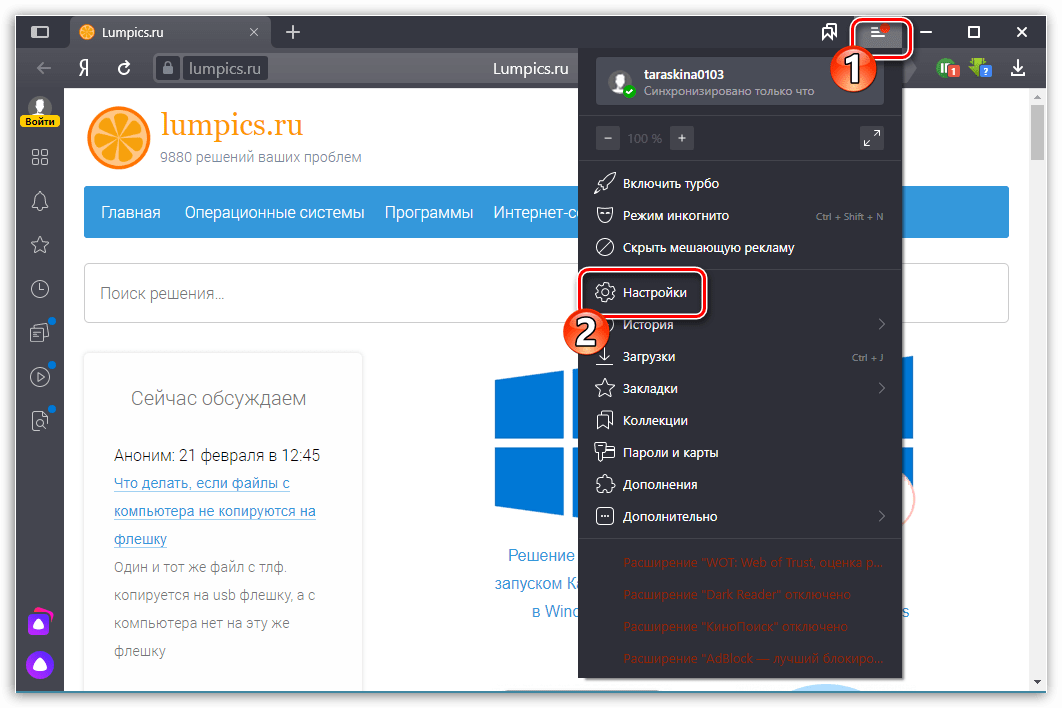

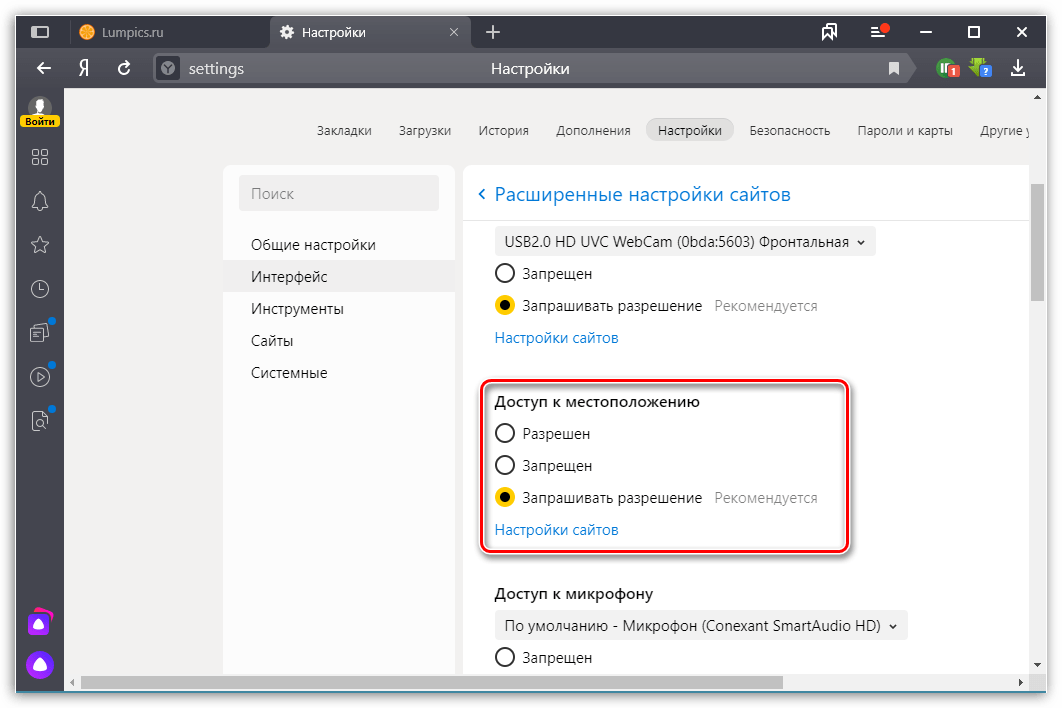
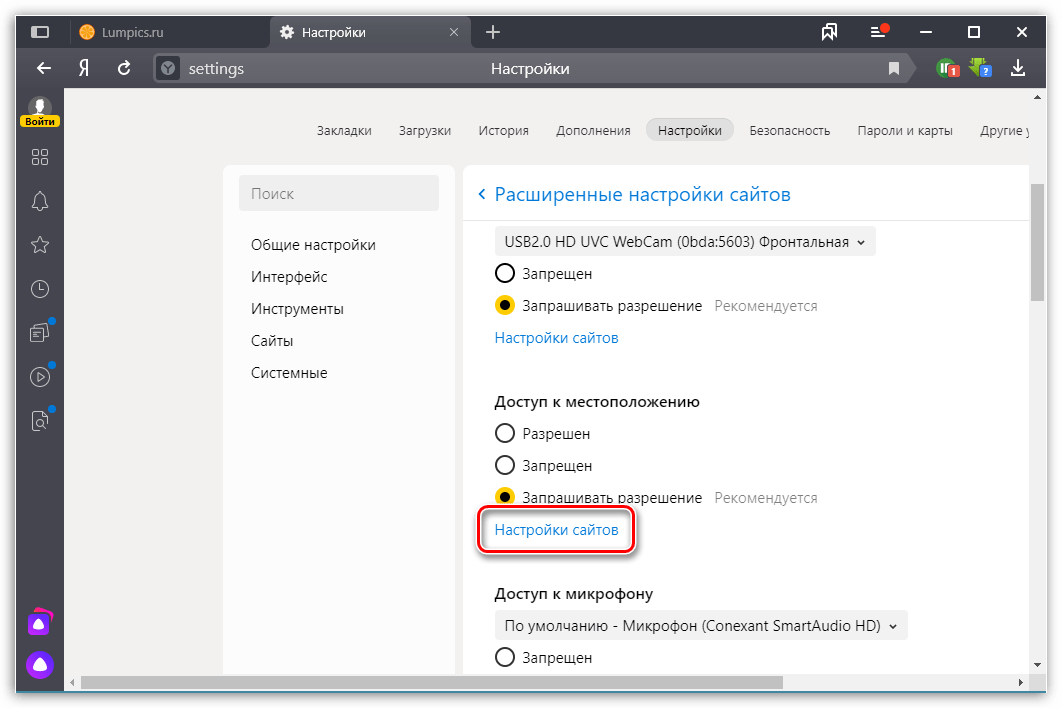
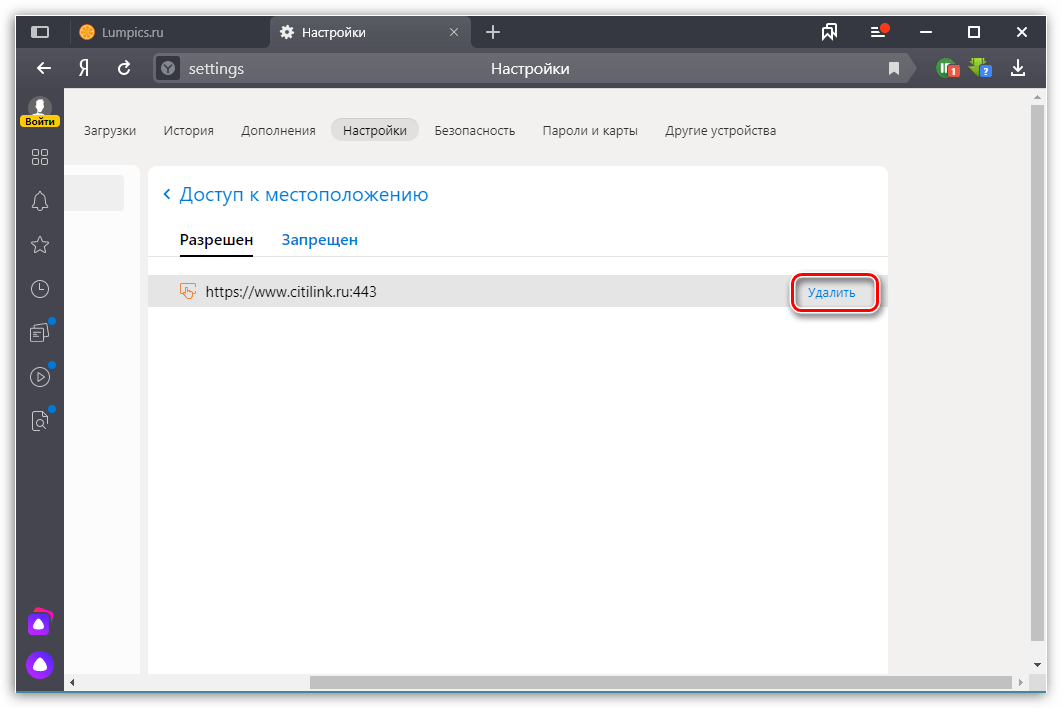
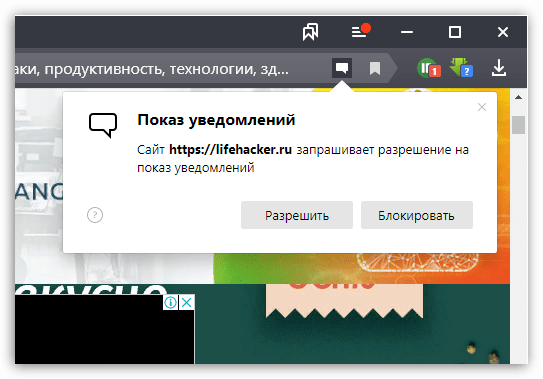










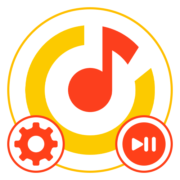


В настройках Яндекс браузера в местоположении стоит «Запрашивать разрешение», но местоположение не определяется.